Σε αυτό το σεμινάριο, θα σας δείξω πώς να μεγεθύνετε το στήθος μιας γυναίκας στο Photoshop χρησιμοποιώντας ένα απλό φίλτρο. Αυτή η τεχνική είναι ιδιαίτερα χρήσιμη αν θέλετε να προσαρμόσετε ή να επεξεργαστείτε γρήγορα μια φωτογραφία χωρίς να αλλάξετε εντελώς την αρχική εικόνα. Το μόνο που χρειάζεστε είναι το φίλτρο "Liquefy" για να κάνετε αυτές τις προσαρμογές. Ας μπούμε κατευθείαν στις λεπτομέρειες και ας δούμε τα επιμέρους βήματα.
Τα πιο σημαντικά ευρήματα
Για να μεγεθύνετε το στήθος στο Photoshop, χρησιμοποιήστε το φίλτρο liquefy και το εργαλείο μεγέθυνσης. Βεβαιωθείτε ότι δουλεύετε ομοιόμορφα, ώστε το αποτέλεσμα να φαίνεται φυσικό. Χρησιμοποιήστε το εργαλείο ανακατασκευής για διορθώσεις και προσέξτε τις αναλογίες.
Οδηγίες βήμα προς βήμα
Αρχικά, ανοίξτε την εικόνα σας στο Photoshop.
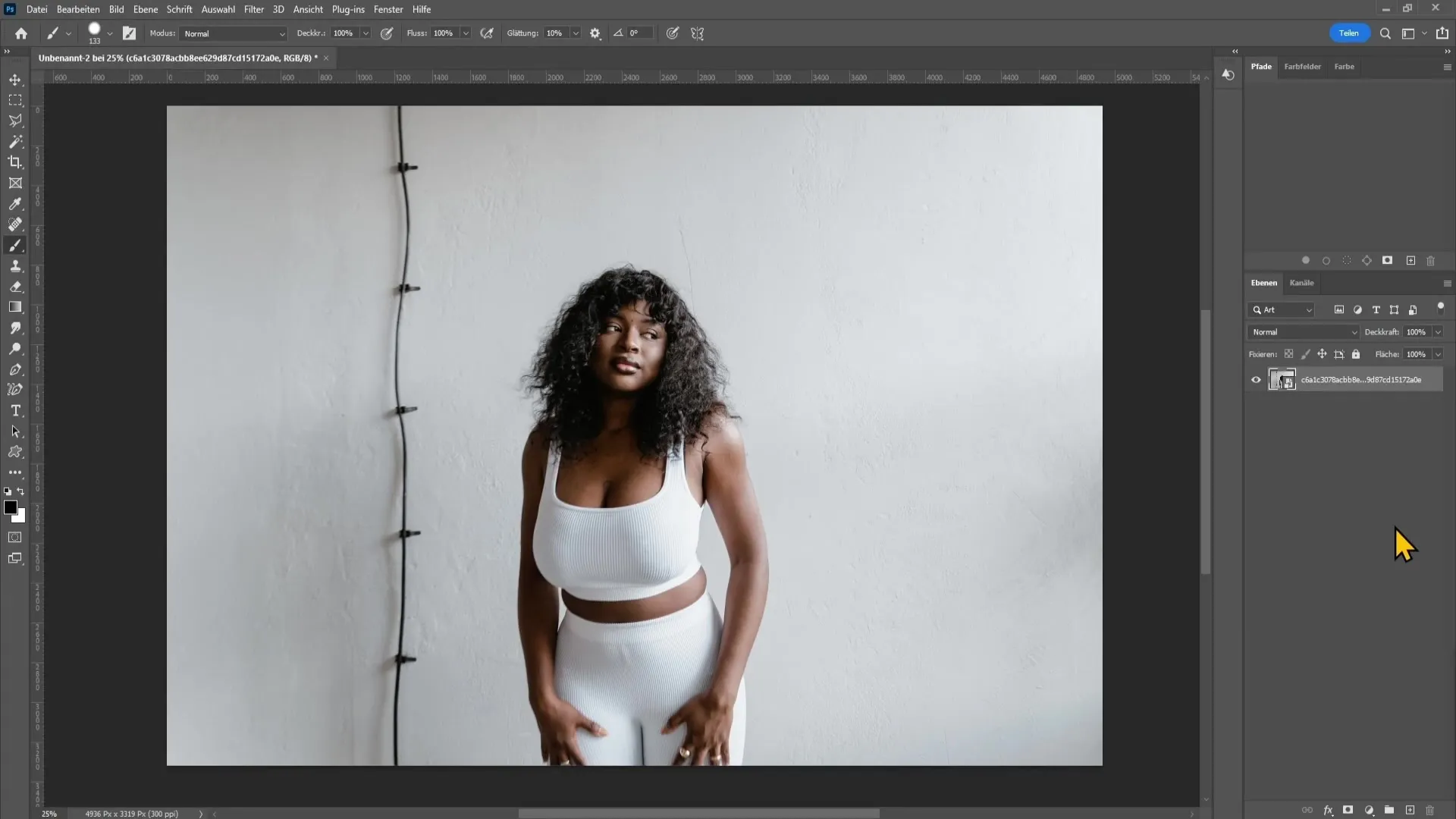
Στη συνέχεια, μεταβείτε στο μενού και επιλέξτε "Φίλτρα". Στο αναπτυσσόμενο μενού, επιλέξτε την επιλογή "Liquefy".
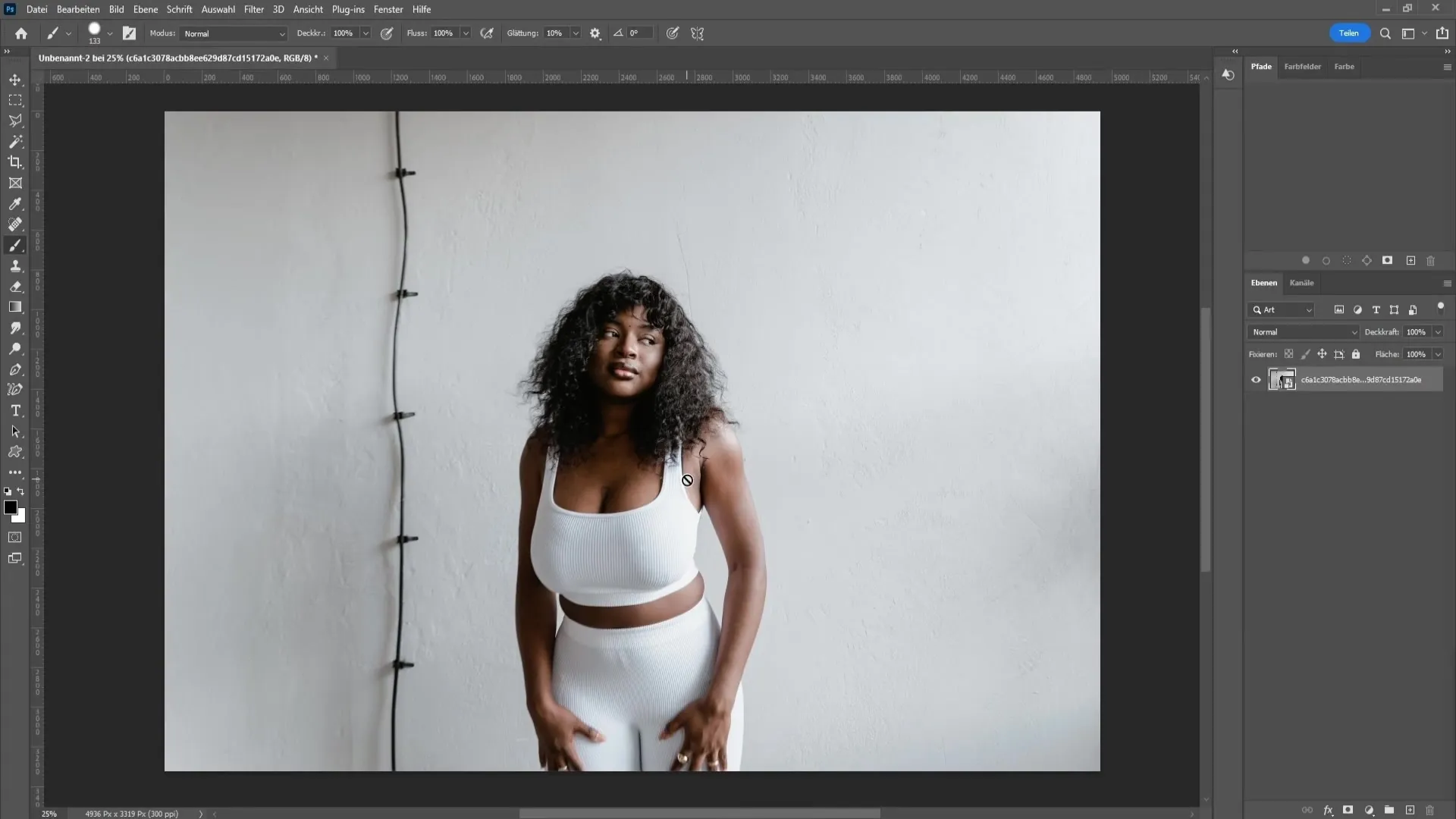
Μόλις μπείτε στο παράθυρο υγροποίησης, θα βρείτε διάφορα εργαλεία στην αριστερή πλευρά. Για να μεγεθύνετε τα στήθη, θα χρειαστείτε το εργαλείο διόγκωσης. Επιλέξτε αυτό το εργαλείο.
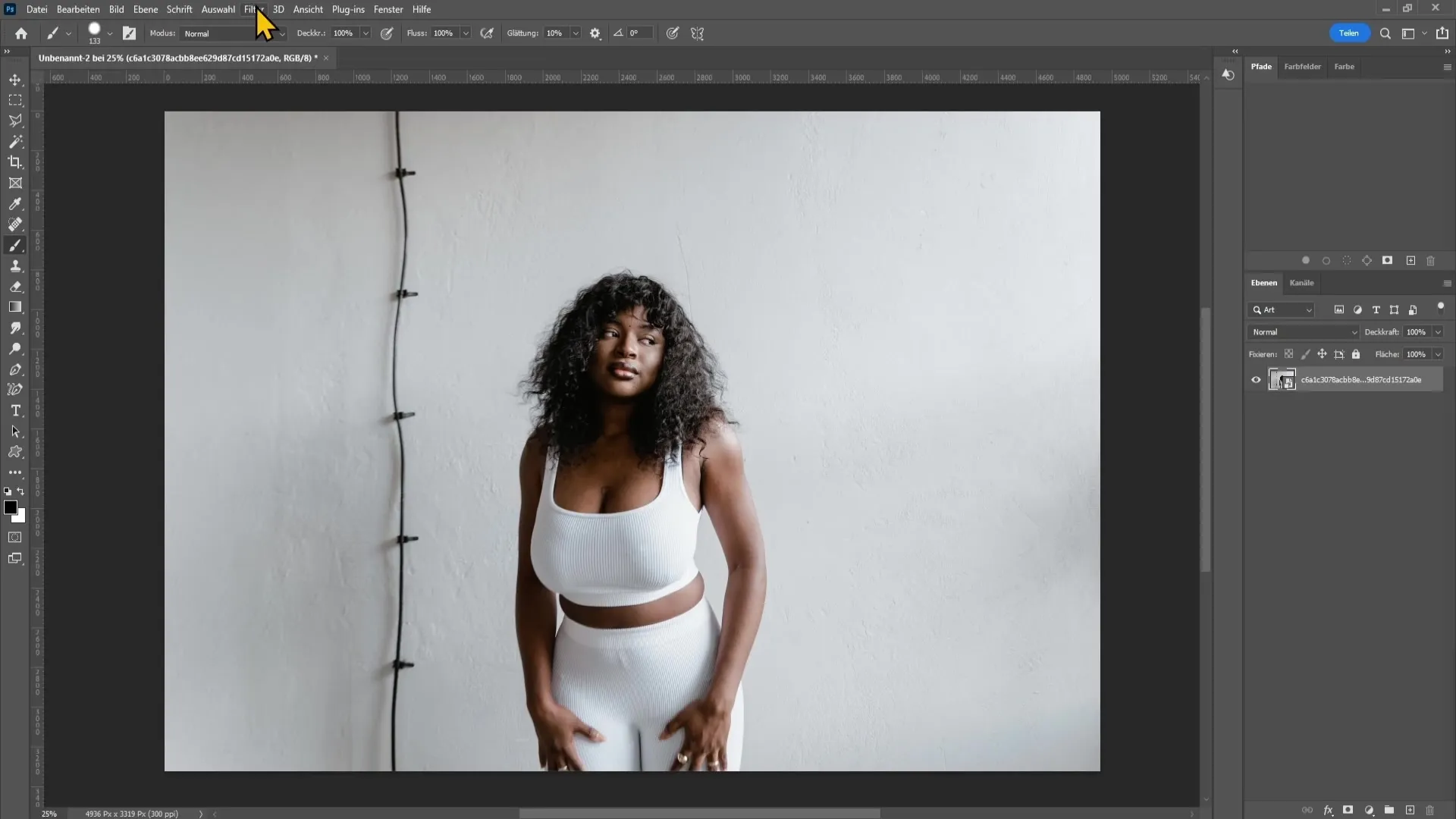
Τώρα θα δείτε ότι μπορείτε να προσαρμόσετε τις ρυθμίσεις για το εργαλείο διόγκωσης στη δεξιά πλευρά. Εδώ μπορείτε να ορίσετε το μέγεθος και το πάχος της βούρτσας. Συνιστώ να αφήσετε τις τιμές στις προεπιλεγμένες προς το παρόν και στη συνέχεια να τις προσαρμόσετε ανάλογα με τις ανάγκες.
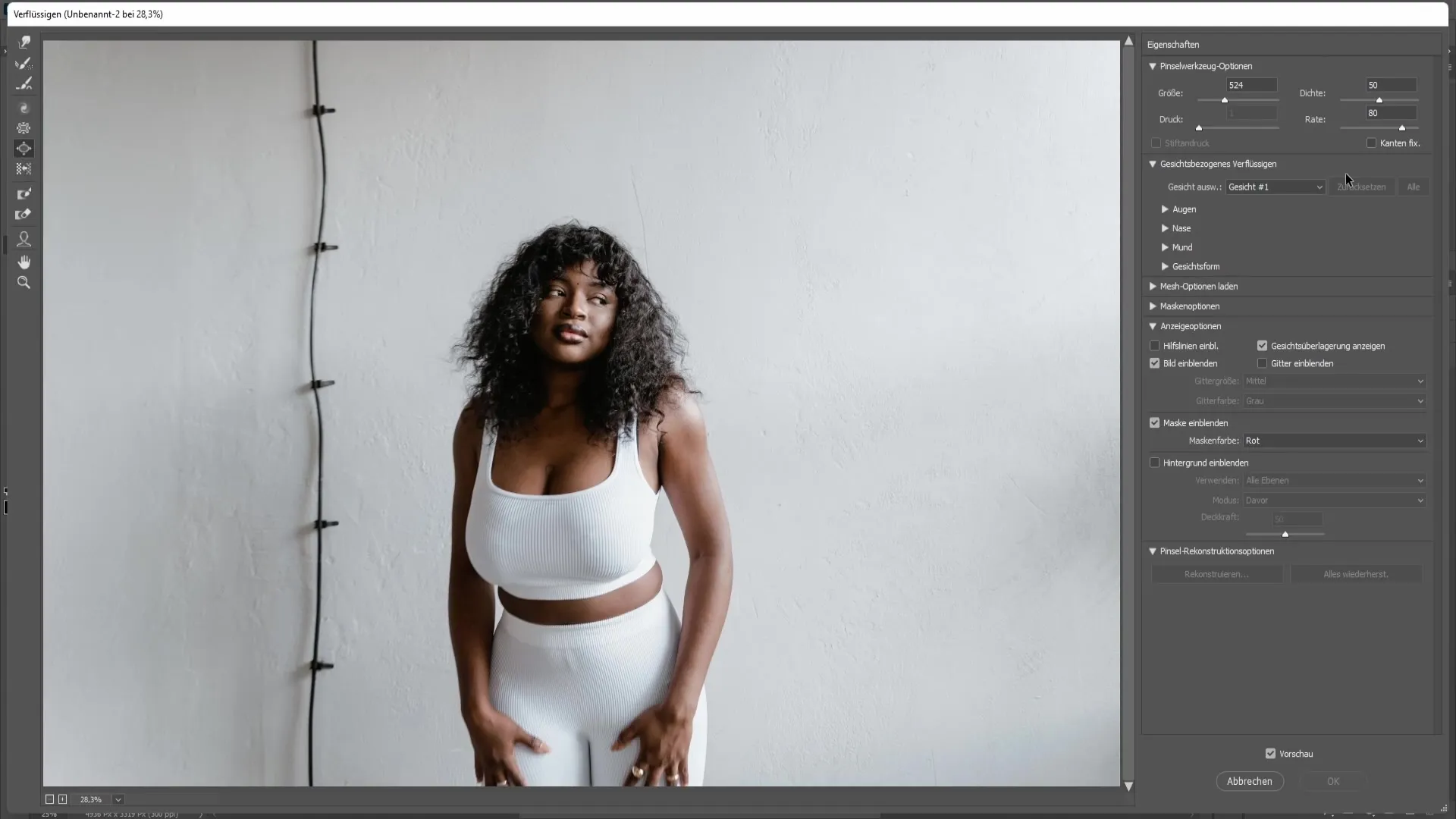
Για να πραγματοποιήσετε τις αλλαγές, μεγεθύνετε λίγο την εικόνα. Κρατήστε πατημένο το αριστερό κουμπί του ποντικιού και μετακινηθείτε πάνω από το στήθος για να το μεγεθύνετε.
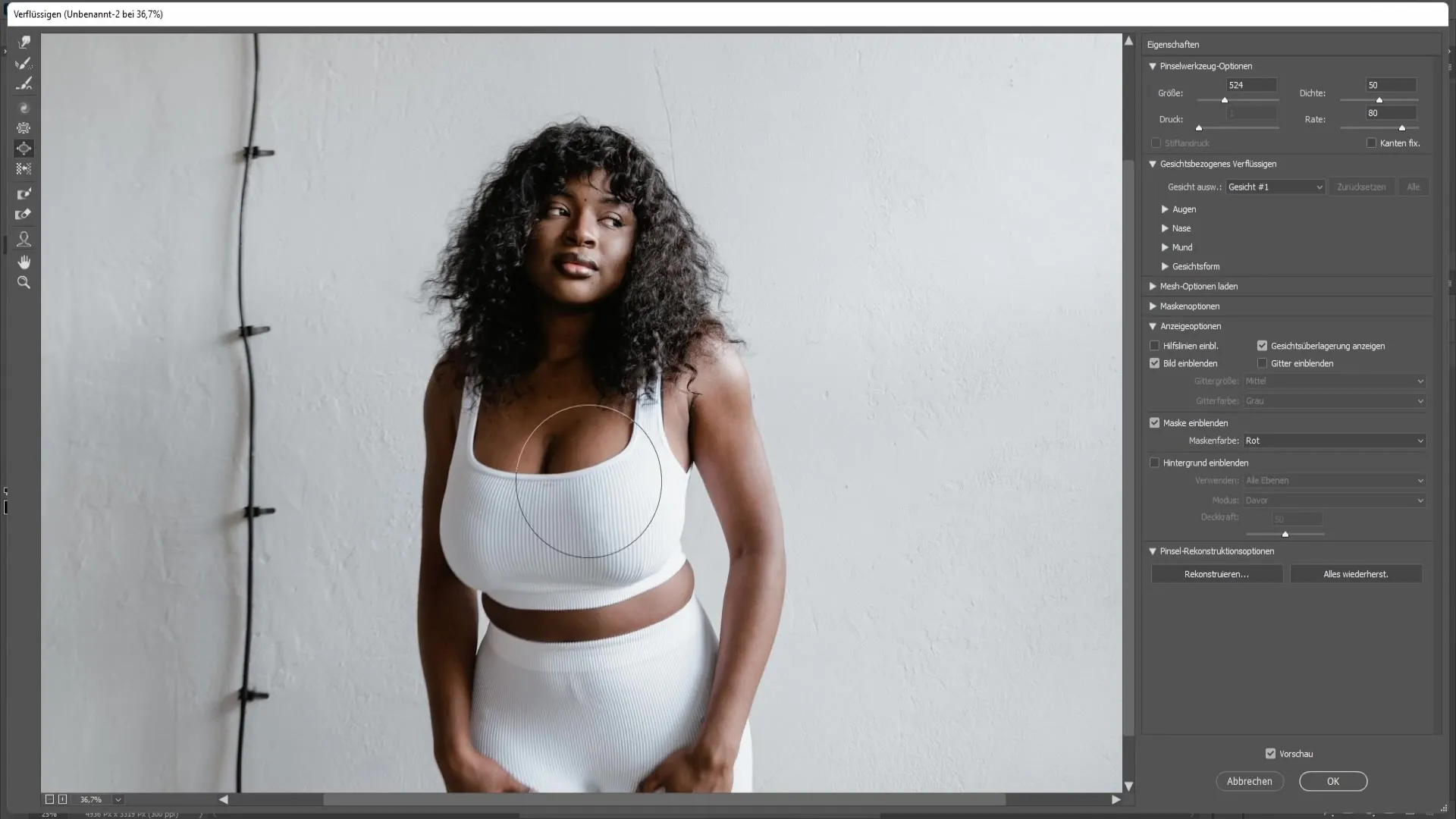
Όταν εργάζεστε με το πινέλο, είναι σημαντικό να προσαρμόζετε ανάλογα το μέγεθός του. Εάν το πινέλο είναι πολύ μεγάλο, αυτό μπορεί να έχει ως αποτέλεσμα να μεγεθυνθούν ακούσια και άλλες περιοχές της εικόνας. Βεβαιωθείτε ότι το πινέλο είναι προσαρμοσμένο μόνο στο στήθος.
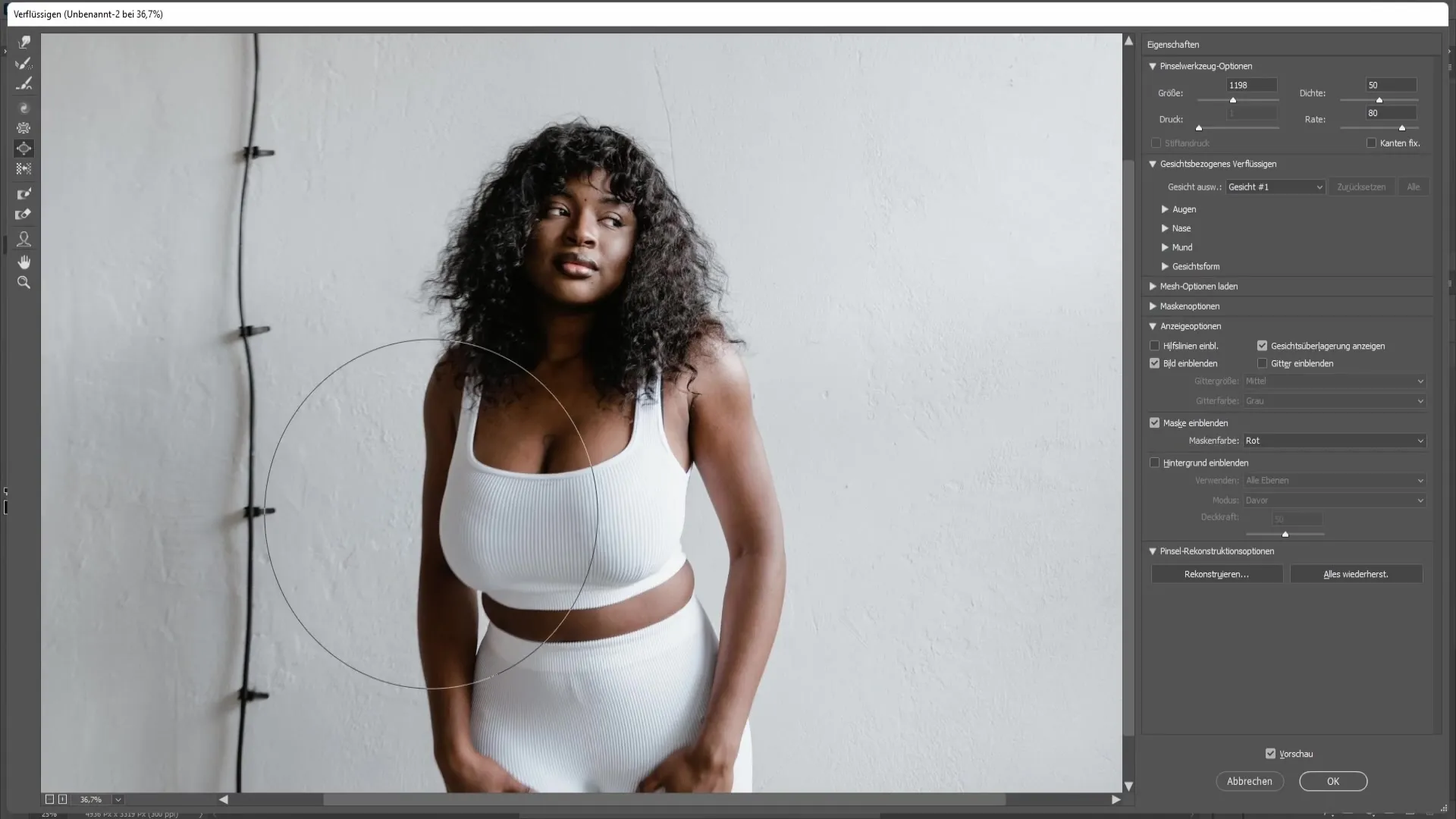
Εργαστείτε προσεκτικά και αφήστε τακτικά το αριστερό κουμπί του ποντικιού για να ελέγχετε τις αλλαγές. Φροντίστε να μεγεθύνετε το στήθος ομοιόμορφα, ώστε η εικόνα να παραμένει φυσική.
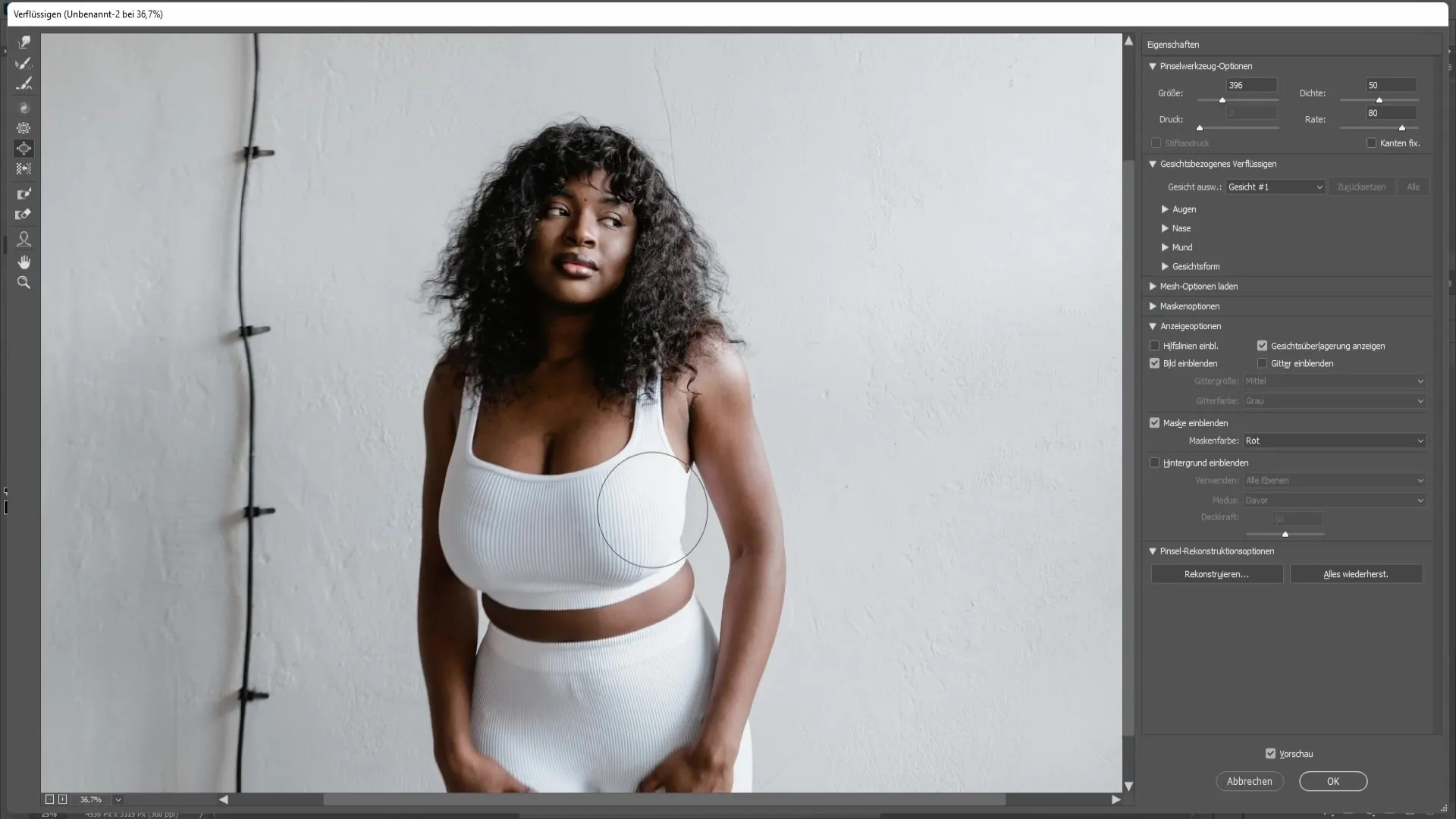
Εάν μεγεθύνετε το ένα στήθος, το επόμενο βήμα είναι να ελέγξετε ότι το δεξί στήθος έχει το ίδιο μέγεθος με το αριστερό. Οι ανωμαλίες μπορεί να κάνουν το αποτέλεσμα να φαίνεται αφύσικο.
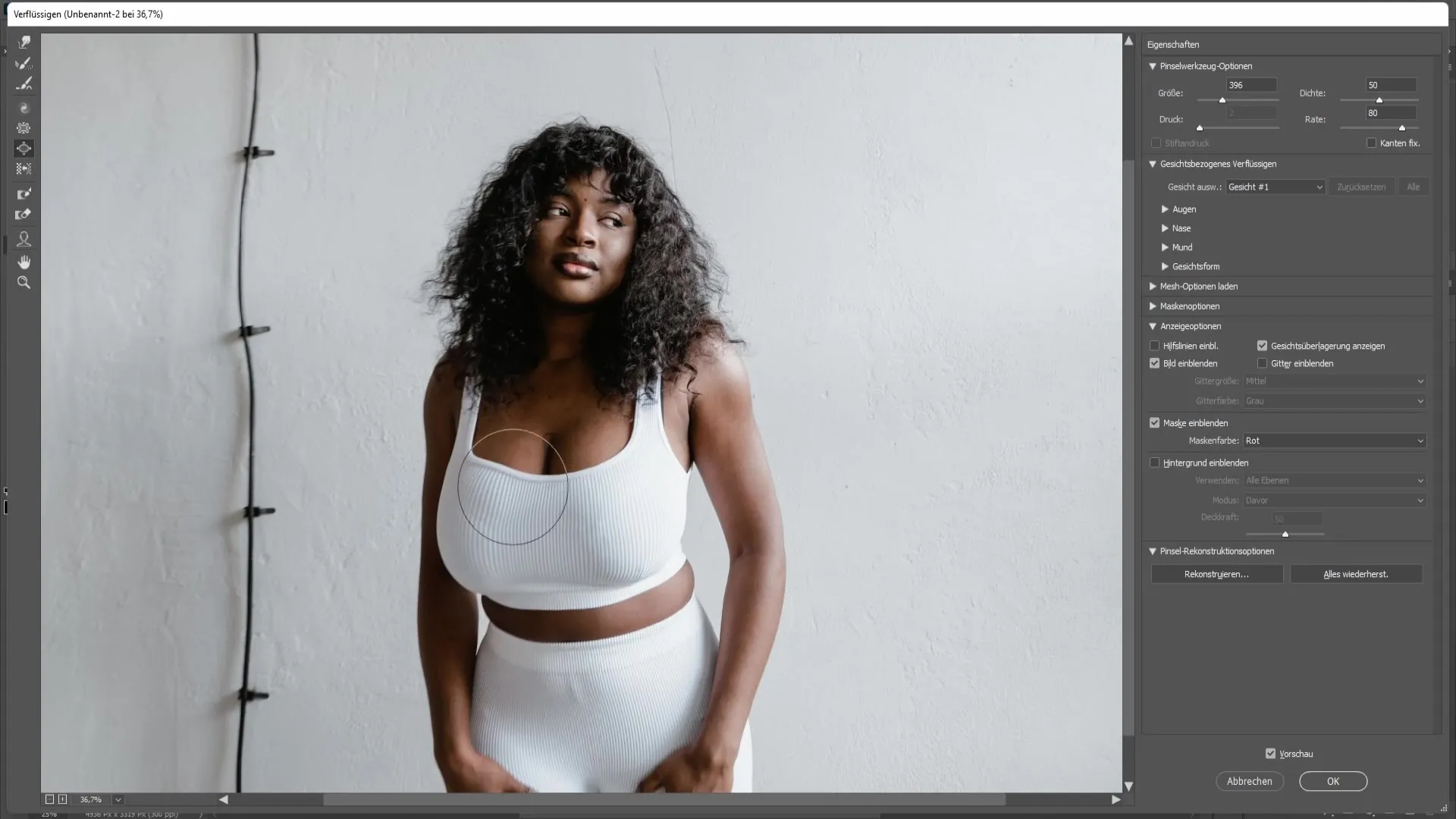
Μετά τη μεγέθυνση, μπορεί να μπορείτε να προσαρμόσετε ορισμένες περιοχές της εικόνας. Για παράδειγμα, εάν τμήματα που δεν έχετε αλλάξει έχουν επηρεαστεί ακούσια, μπορείτε να χρησιμοποιήσετε το εργαλείο ανακατασκευής. Επιλέξτε το στο επάνω αριστερό μέρος της περιοχής εργαλείων.
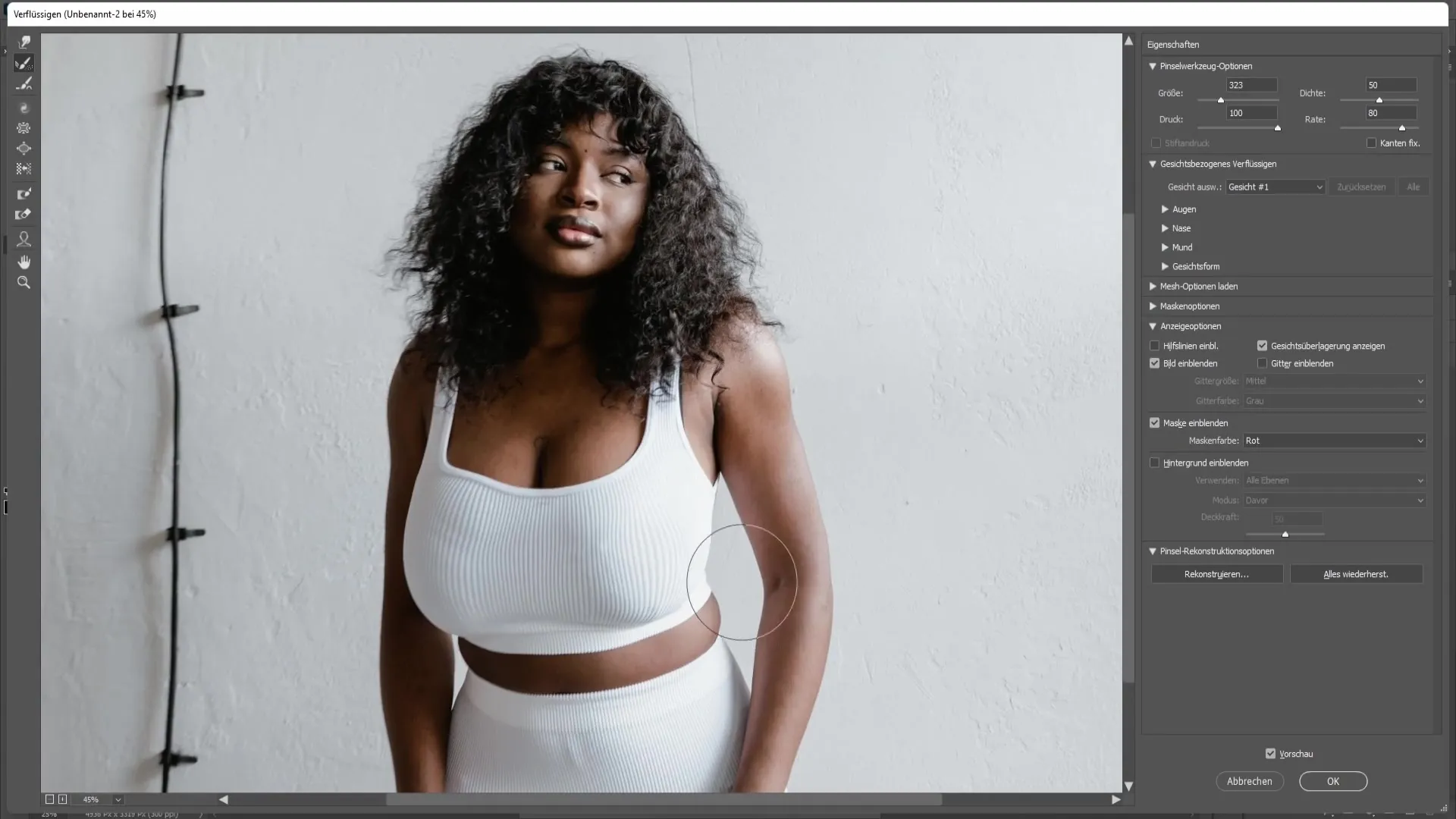
Τώρα μετακινηθείτε προσεκτικά πάνω από τις περιοχές που θέλετε να αποκαταστήσετε. Βεβαιωθείτε ότι το κάνετε αυτό απαλά. Χρειάζεται λίγη εξάσκηση, αλλά μπορεί να κατακτηθεί γρήγορα με λίγη υπομονή.
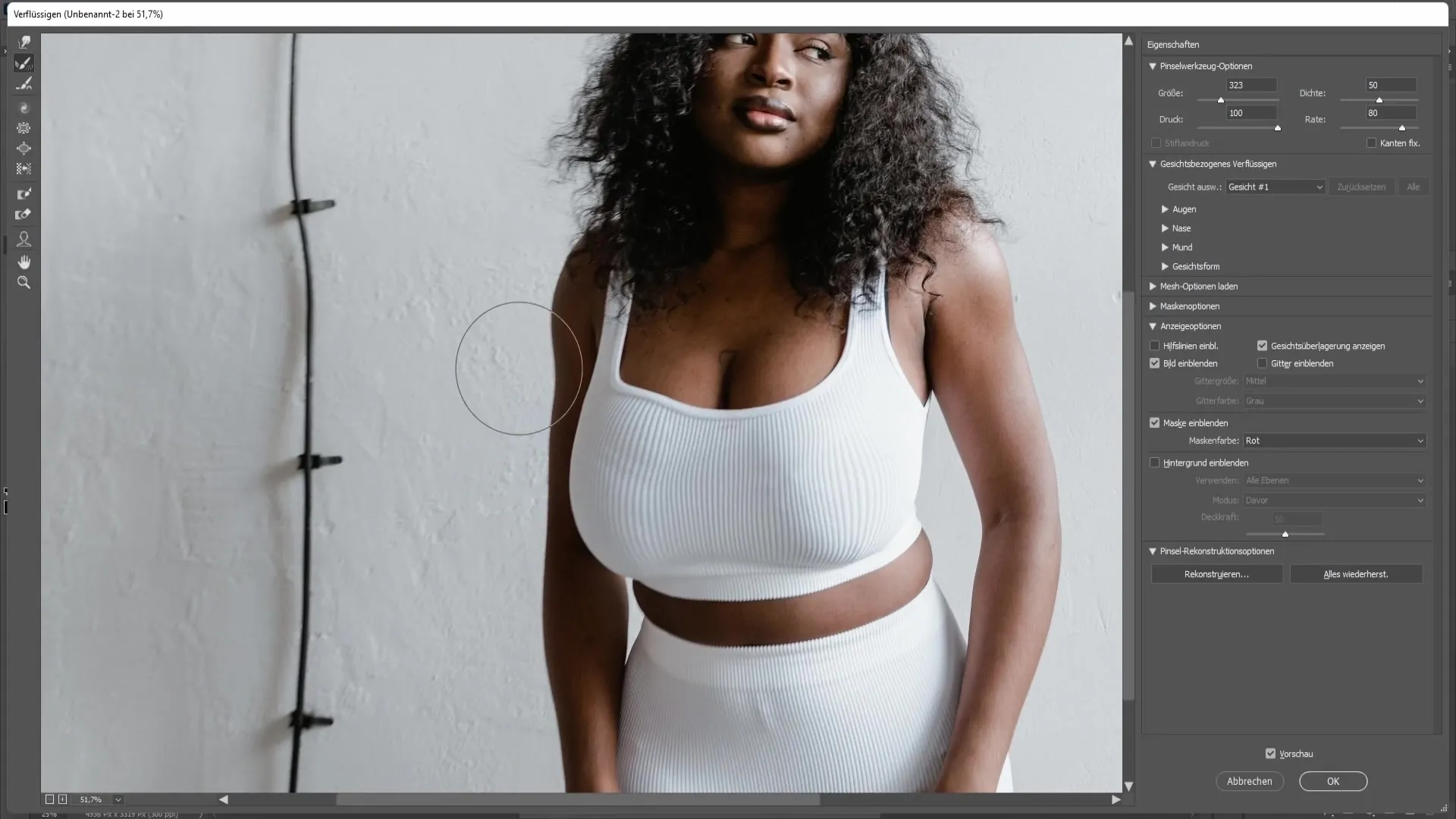
Για να βεβαιωθείτε ότι όλες οι διορθώσεις φαίνονται καλές, ενεργοποιήστε την προεπισκόπηση των αλλαγών κάνοντας κλικ στο κουμπί προεπισκόπησης στην κάτω δεξιά γωνία.
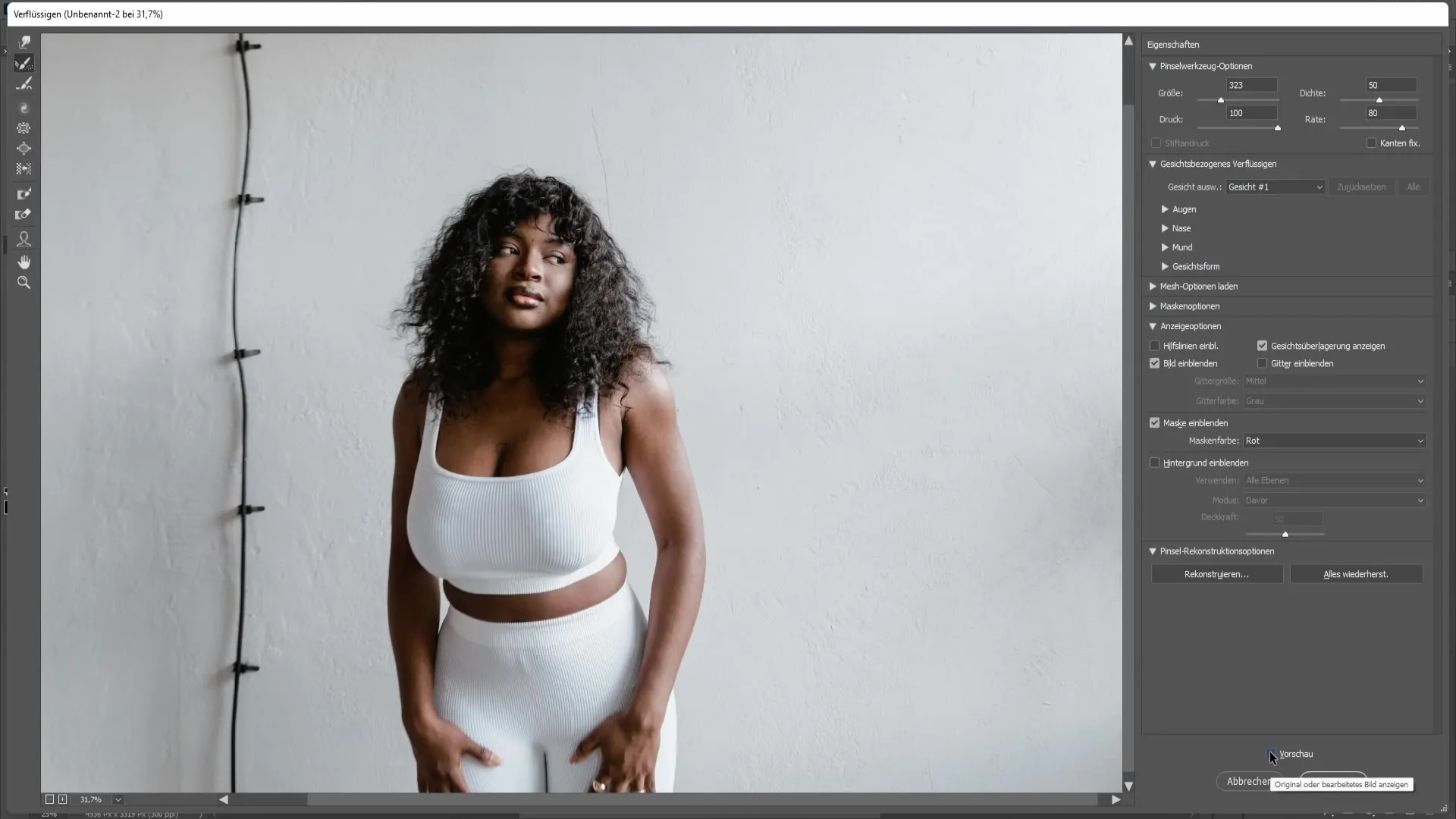
Όταν είστε ευχαριστημένοι με τη δουλειά σας, επιβεβαιώστε τις αλλαγές κάνοντας κλικ στο "OK".
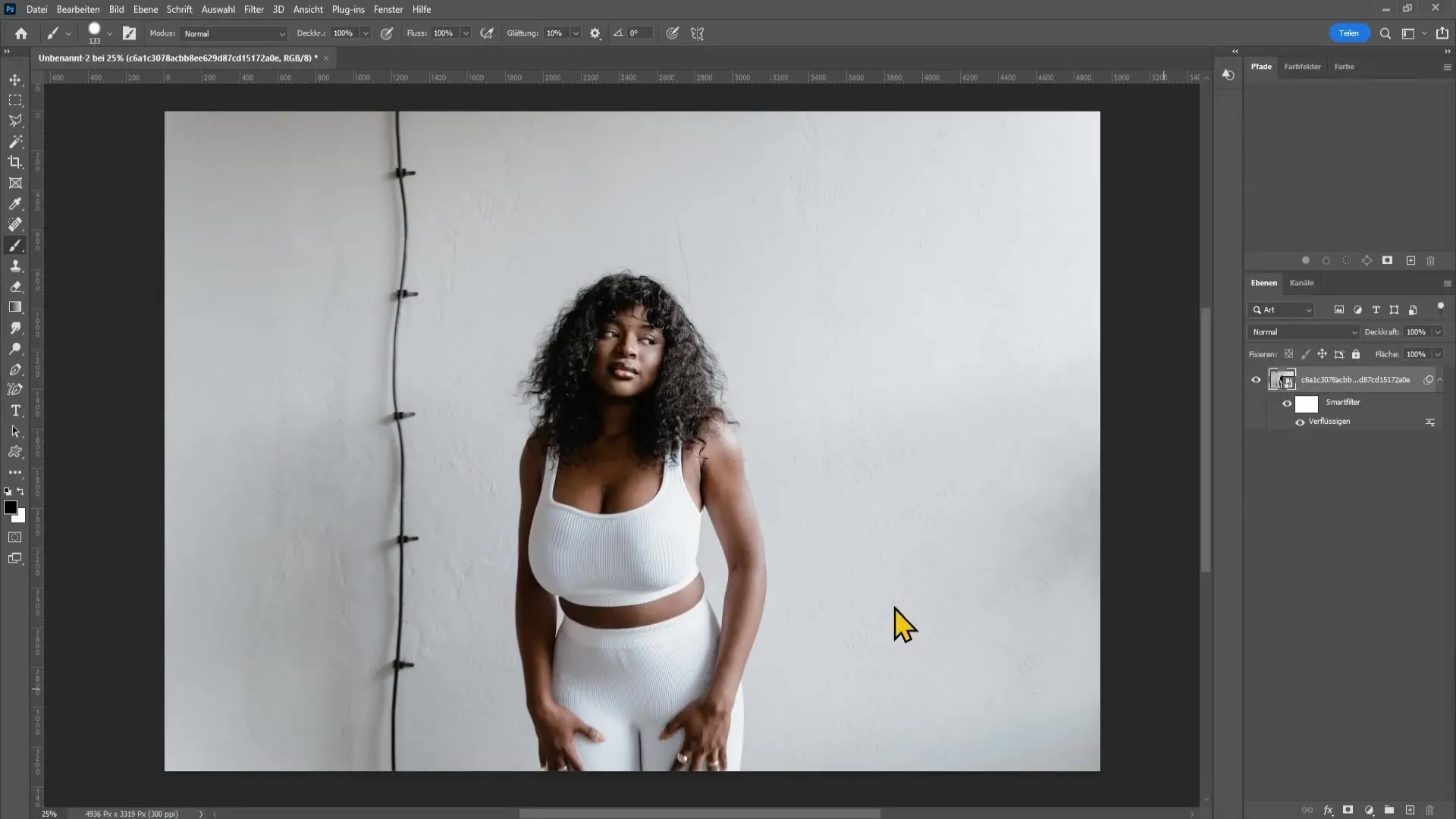
Περίληψη
Σε αυτό το σεμινάριο μάθατε πώς να μεγεθύνετε το στήθος μιας γυναίκας στο Photoshop. Χρησιμοποιώντας το φίλτρο liquefy και το εργαλείο inflate, μπορείτε να κάνετε τις επιθυμητές προσαρμογές γρήγορα και αποτελεσματικά. Θυμηθείτε να βρείτε μια ισορροπία για να πετύχετε ένα πιο φυσικό αποτέλεσμα και συνεχίστε να ελέγχετε ξανά.
Συχνές ερωτήσεις
Πώς μπορώ να αποθηκεύσω την επεξεργασμένη εικόνα στο Photoshop;Για να αποθηκεύσετε την επεξεργασμένη εικόνα, μεταβείτε στο "Αρχείο" και επιλέξτε "Αποθήκευση ως".
Μπορώ να αναιρέσω τις αλλαγές;Ναι, μπορείτε πάντα να προσαρμόζετε τις αλλαγές στο φίλτρο Liquify όσο το παράθυρο είναι ανοιχτό.
Πρέπει να κάνω τις αλλαγές ομοιόμορφα;Ναι, για να επιτευχθεί ένα φυσικό αποτέλεσμα, η μεγέθυνση πρέπει να γίνει ομοιόμορφα και στις δύο πλευρές.
Μπορεί αυτή η τεχνική να χρησιμοποιηθεί και για άλλα μέρη του σώματος;Ναι, η ορολογία μπορεί να χρησιμοποιηθεί και για άλλα μέρη του σώματος, χρησιμοποιώντας τα κατάλληλα εργαλεία στο φίλτρο Liquify.


